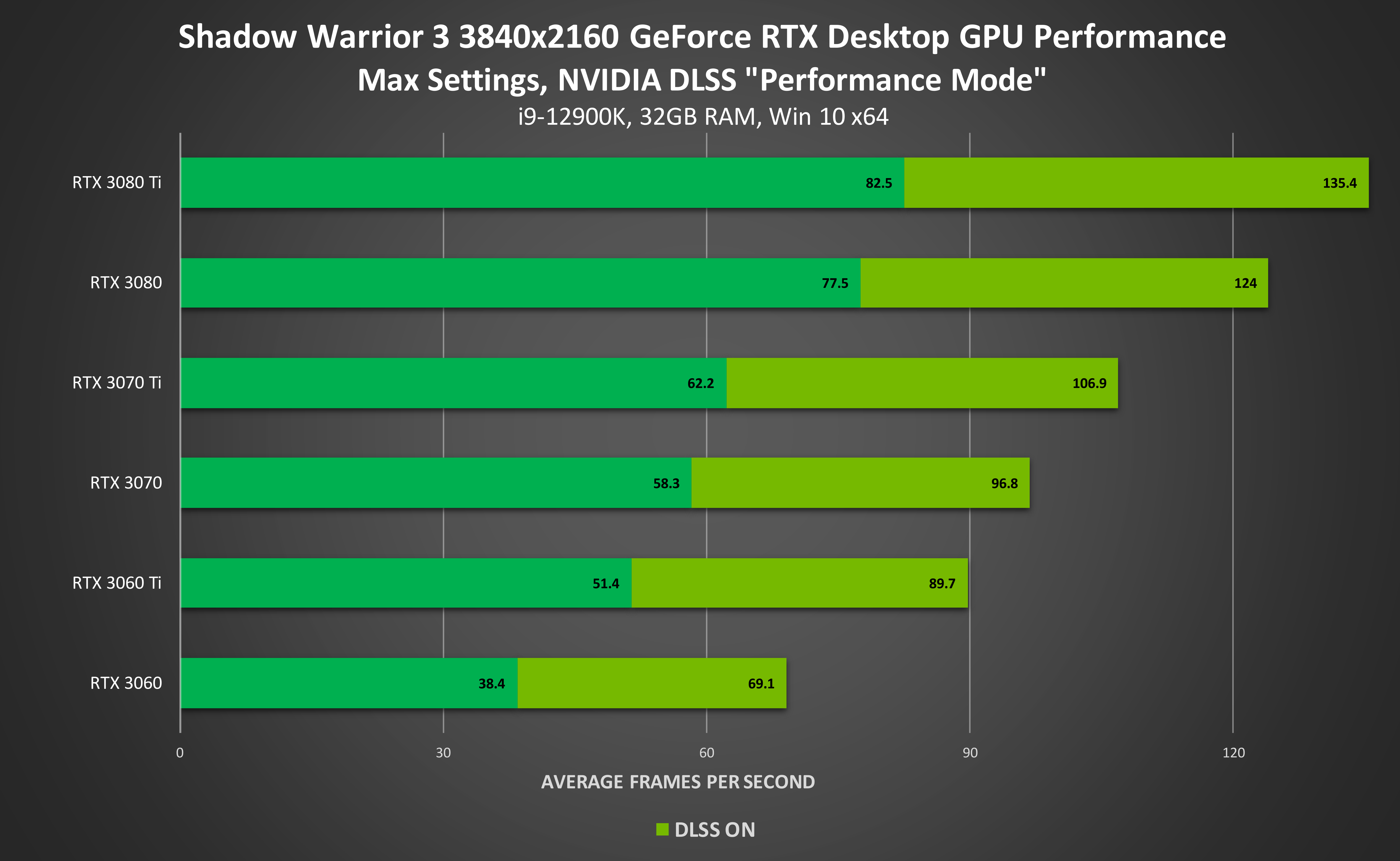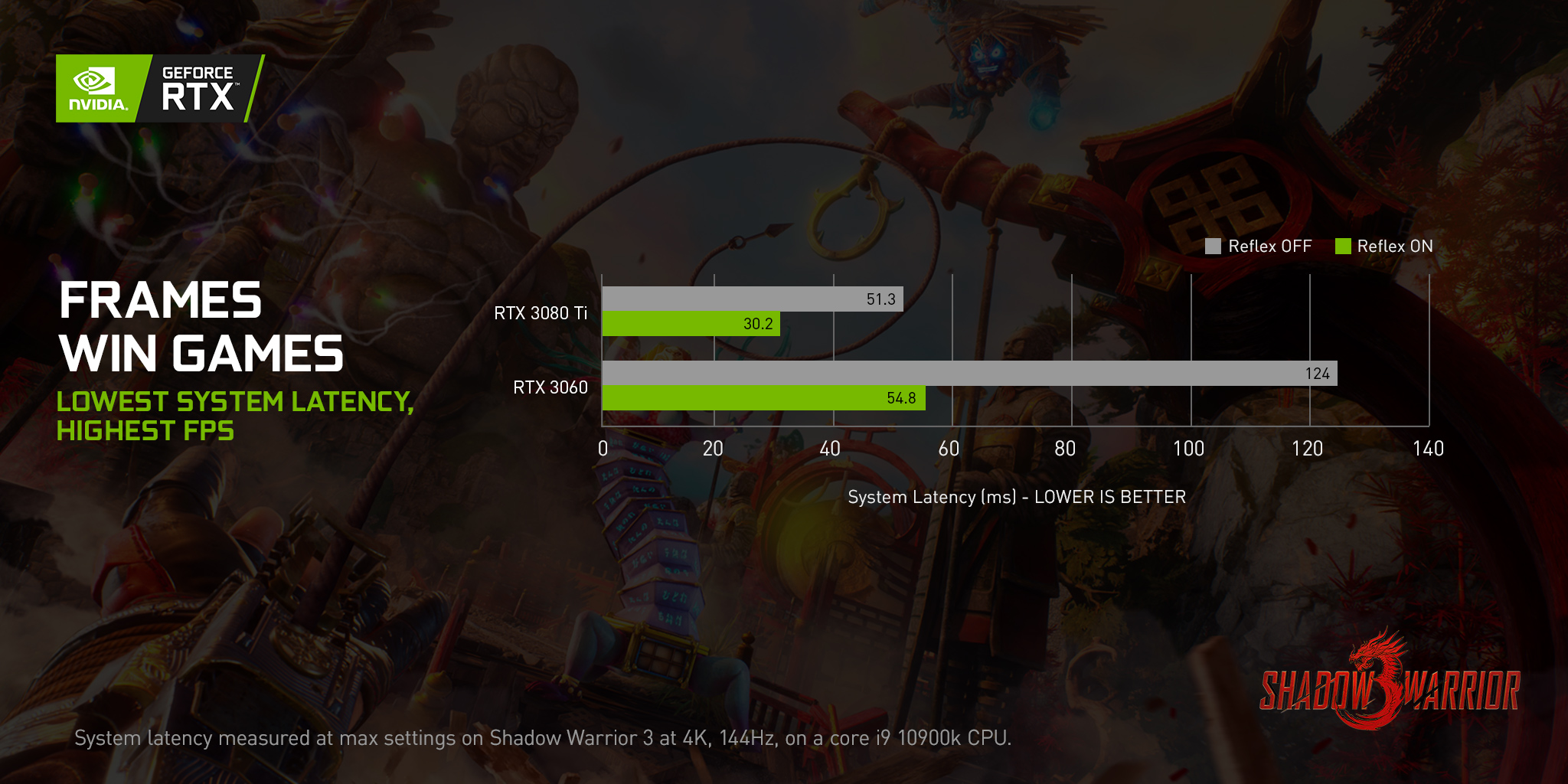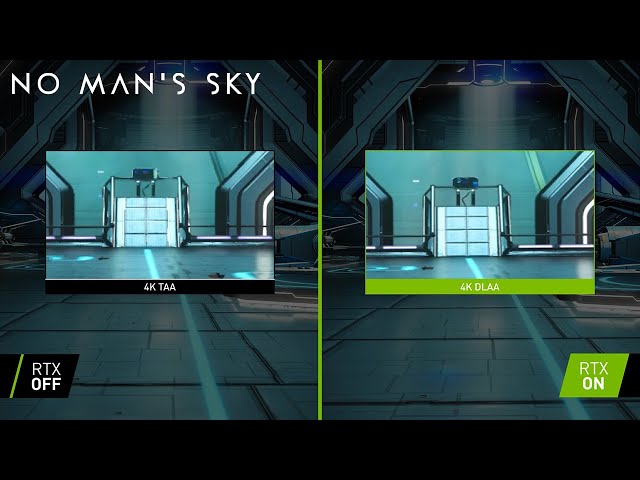『Ghostwire: Tokyo』Game Ready ドライバーが公開、NVIDIA DLSS で究極の体験をしよう
NVIDIA の最新のGeForce Game Ready ドライバーは、NVIDIA DLSS に対応して発売される Bethesda Softworks の『Ghostwire: Tokyo』に究極の体験を提供します。そして、『Chorus』、『ジュラシック・ワールド・エボリューション2』、『No Man's Sky』が NVIDIA DLAA に対応し、さらに向上した画質でプレイできるようになります。
さらに、最新の Game Ready ドライバーには『ワンダーランズ ~タイニー・ティナと魔法の世界』の Day-0 サポートや、11 機種の新しい G-SYNC Compatible ゲーミング モニターのサポートも含まれています。
最新の Game Ready ドライバーは、GeForce Experience の「ドライバー」タブから、Windows 10 および Windows 11 システムに簡単にインストールすることができます。
『Ghostwire: Tokyo』に Game Ready
危険なオカルト主義者によって引き起こされた大規模な超常現象により、東京の人々は一瞬にして消失してしまいました。Tango Gameworks と Bethesda Softworks が贈る『Ghostwire: Tokyo』の世界でプレイヤーは、謎の復讐者と手を組み、強力な能力の数々を習得しつつ、未知と対峙し、大規模人体消失の裏に潜む真実を暴いていきます。
3 月 25 日に発売される『Ghostwire: Tokyo』を GeForce RTX でプレイすると、美しいレイトレース リフレクションとシャドウを楽しむことができ、NVIDIA DLSS を有効にして最大 2 倍のパフォーマンス ブーストが得られます。レイ トレーシングと NVIDIA DLSS を有効にした『Ghostwire: Tokyo』の独占初公開ビデオをご覧ください。
『Shadow Warrior 3』に Game Ready
崩壊した企業の将軍「ロー・ワン」と、宿敵であった前雇用主の「オロチ・ジラ」が相棒となり、永久の牢獄から解放された古代のドラゴンを奪い返すという信じられないミッションに不本意ながら共に挑むこととなります。刃と弾丸を携えたロー・ワンは、世界で未開の土地を旅しながら闇の獣どもを追い詰め、もう一度ヤツらを地獄へと叩き込まなくてはなりません。必要なのは死神のマスク、ドラゴンの卵、魔法の欠片、そして、この世界を侵食するシャドウランドを引き裂くのに十分な火力です。
『Shadow Warrior 3』を GeForce RTX でプレイすると、NVIDIA DLSS を使って 4K でのパフォーマンスを最大 68% 加速させることができます。DLSS を有効にすると、すべての GeForce RTX 30 シリーズの GPU で、最高設定の『Shadow Warrior 3』を 60 FPS 以上でプレイでき、最上位のカードでは 120 FPS を超える爆発的なパフォーマンスが得られます。
また、GeForce GTX 900 シリーズ以降の GPU でプレイするゲーマーは、NVIDIA Reflex を有効にすることで、システム遅延を最大 56% 削減し、よりスムーズで応答性の良いゲームプレイを実現できます。
NVIDIA DLSS と NVIDIA Reflex の両方を有効にすると、『Shadow Warrior 3』が最速で、スムーズで、最高の応答性になり、究極のゲームプレイを体験できます。
3 つのタイトルが NVIDIA DLAA に対応
多くのゲーマーは、より高いフレーム レートを求めています。しかし、フレーム レートが十分に高く、画質を最大限に高めたいと考えている人もいます。NVIDIA DLAA (Deep Learning Anti-Aliasing) は、GPU に余裕があり、より高いレベルの画質を求めるユーザー向けの AI ベースのアンチエイリアシング モードです。DLAA は DLSS のために開発されたのと同じテクノロジを使用していますが、パフォーマンスを高めるのではなく、ネイティブ解像度の画像に作用して画質を最大化します。
今すぐ『Chorus』、『ジュラシック・ワールド・エボリューション2』、『No Man's Sky』を起動して、NVIDIA DLAA を有効にして、さらに豊かでディテールに富んだ体験をしましょう。
NVIDIA Image Scaling : すべてのゲームに対応する空間アップスケーリング
パフォーマンスを向上させたいが、GPU やゲームがまだ NVIDIA DLSS に対応していない場合は、Game Ready ドライバーに組み込まれている空間アップスケーラーである NVIDIA Image Scaling をご確認ください。これは、ゲームを低い解像度でレンダリングし、モニターのネイティブ解像度に合わせてアップスケールとシャープネスを行うことで、パフォーマンスを向上させる機能です。この機能は、コントロール パネルにて手動で有効にしてから、ゲーム内の解像度を合わせるか、GeForce Experience で自動的に有効にすることができます。
NVIDIA コントロール パネル
- NVIDIA コントロール パネルで NVIDIA Image Scaling を有効にするには、NVIDIA コントロール パネルを開き、「3D 設定の管理」をクリックし、「イメージ スケーリング」を有効にします
- ゲームを起動し、解像度をディスプレイ モニターの解像度より低く設定します。また、ゲームをフルスクリーン モードに設定します
- また、オーバーレイ インジケータを有効にすると、画面左上に「NIS」のテキスト ラベルが表示されます。テキストが緑色の場合は、NVIDIA Image Scaling がゲームをスケーリングしてシャープにしていることを示します。テキストが青色の場合は、NVIDIA Image Scaling がスケーリングをせずに、シャープニングのみを行っていることを示します
*フルスクリーン モードがないゲームやイメージ スケーリングが有効にならない場合は、デスクトップ解像度をゲーム内解像度と同じにすることで、NVIDIA Image Scaling を有効にすることができます。デスクトップ上のスケーリング解像度を設定または切り替えるには、NVIDIA コントロール パネルを使用することをお勧めします。
GeForce Experience
- GeForce Experience で NVIDIA Image Scaling を有効にするには、「設定 (歯車アイコン) 」 を開き、「全般」メニューを下にスクロールして、「イメージ スケーリング」をオンにします。
- ポップアップが表示され、すべてのゲームを指定のレンダリング解像度と鮮鋭化で最適化するように要求されます。
- ゲーム内で Alt+F2 を押してインゲーム オーバーレイを表示し、ゲームごとに鮮鋭化を調整します。
Image Scaling を使用するには、NVIDIA GPU でディスプレイを駆動する必要があります。そのため、ノート PC を MSHybrid または Optimus構成を動かしている場合、まずノート PC をディスクリート GPU モードに設定する必要があります。外部モニターで NVIDIA Image Sharpening を有効にするには、ノート PC の内蔵ディスプレイ パネルを無効にしてください。詳しい説明は、こちらをご確認ください。
新しく検証された G-SYNC COMPATIBLE ディスプレイの対応
最新の Game Ready ドライバーは、11 つの新しい G-SYNC Compatible ディスプレイのサポートを追加し、ベースラインの可変リフレッシュ レート (VRR) 体験を提供して、ゲームをよりスムーズで楽しいものにします。
| メーカー | モデル | HDR | サイズ | LCD 種類 |
解像度 | VRR 幅 |
| Acer | XB283KV | Yes | 28” | IPS | 3840x2160 (4K) | 48-144Hz |
| ASUS | VG27AC1A | Yes | 27” | IPS | 2560x1440 (QHD) | 48-170Hz |
| AOC | AG274QS8R1B | Yes | 27” | IPS | 2560x1440 (QHD) | 48-240Hz |
| I-O DATA | GC241UXD | Yes | 24” | IPS | 1920x1080 (FHD) | 60-240Hz |
| MSI | G274 | No | 27” | IPS | 1920x1080 (FHD) | 60-165Hz |
| MSI | MAG281URF | Yes | 28” | IPS | 3840x2160 (4K) | 60-144Hz |
| Philips | 32M1N5800 | Yes | 32” | IPS | 3840x2160 (4K) | 60-144Hz |
| Philips | PHL276M1RPE | Yes | 27” | IPS | 2560x1440 (QHD) | 48-240Hz |
| Philips | PHL32M1N5500Z | Yes | 32” | IPS | 2560x1440 (QHD) | 48-170Hz |
| Philips | PHL32M1N5800A | Yes | 32” | IPS | 3840x2160 (4K) | 60-144Hz |
| ViewSonic | VP2776 | Yes | 27” | IPS | 3840x2160 (4K) | 48-144Hz |
これらの新たに検証されたディスプレイによって、ゲーマーはより多くの選択肢から優れたゲーミング モニターを探すことができます。G-SYNC、G-SYNC ULTIMATE、および G-SYNC Compatible ディスプレイの一覧については、随時更新される G-SYNC 公式ページをご覧ください。
新たに GEFORCE EXPERIENCE の最適設定に対応したゲーム
GeForce Experience のワンクリック最適設定では、お使いのハードウェアに合わせてゲームのオプションを即座に設定することができ、スムーズで最適なゲームプレイを実現します。1000 を超えるタイトルがサポートされており、前回の更新から新たに 6 つのタイトルが追加されました
- Elden Ring
- Expeditions: Rome
- Mortal Online 2
- Shadow Warrior 3
- Sifu
- Total War: Warhammer III
GeForce Experience では、ゲームプレイのキャプチャやストリーミング、スクリーンショットの撮影、ソーシャル ネットワークへのビデオのアップロードなどが可能です。詳細はこちらをご覧ください。
GAME READY ドライバーを今すぐダウンロード
最新の GeForce Game Ready 512.15 WHQL ドライバーは、GeForce Experience からダウンロードできます。
最新の Game Ready ドライバーで技術的な問題が発生した場合には、 GeForce フォーラムに詳細なレポートを投稿ください。NVIDIA カスタマー ケア チームがサポートします。また、このドライバーの全修正項目リスト、もしくは過去の問い合わせをお探しの方は、こちらをご覧ください。